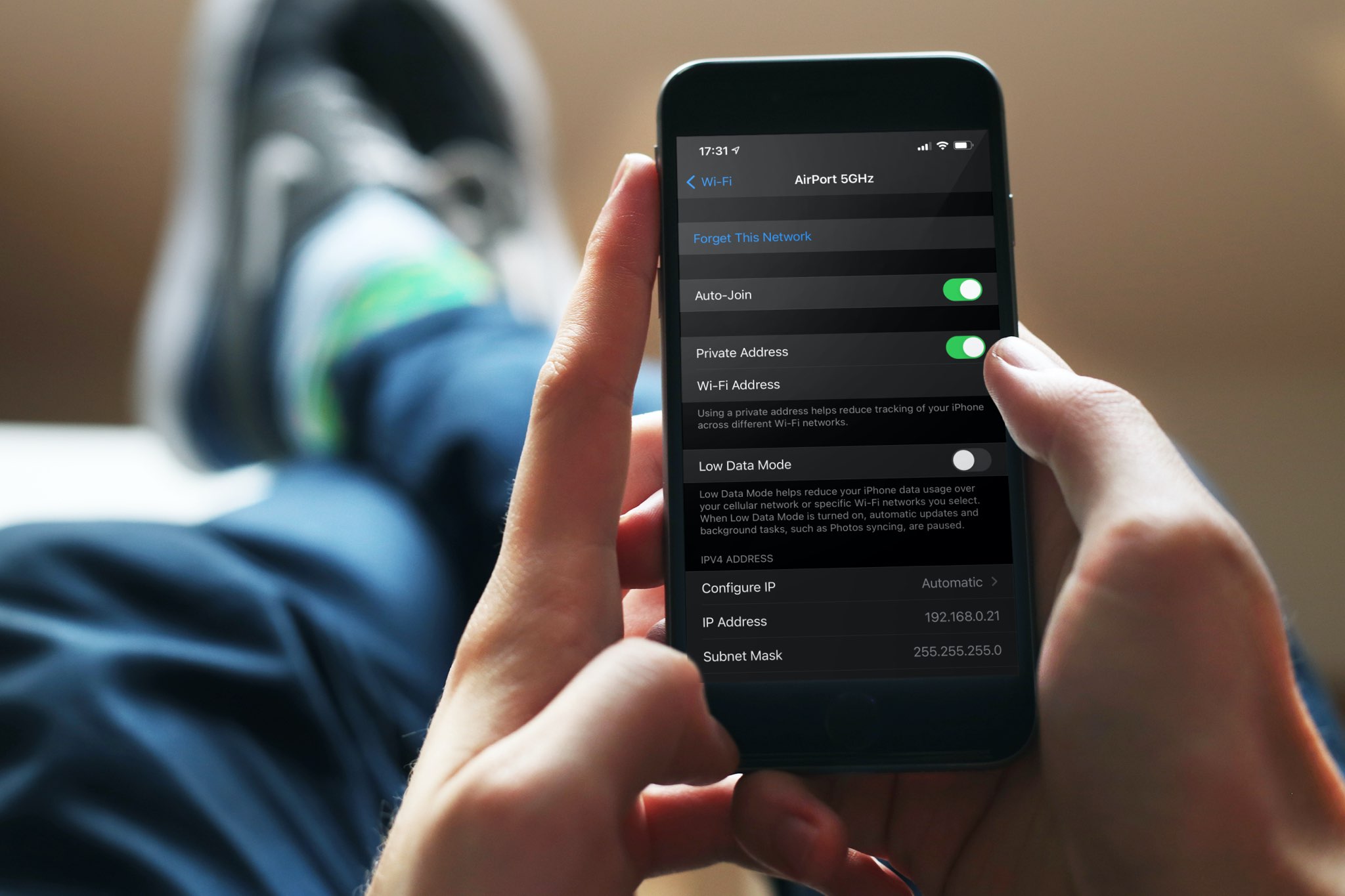
[ad_1]
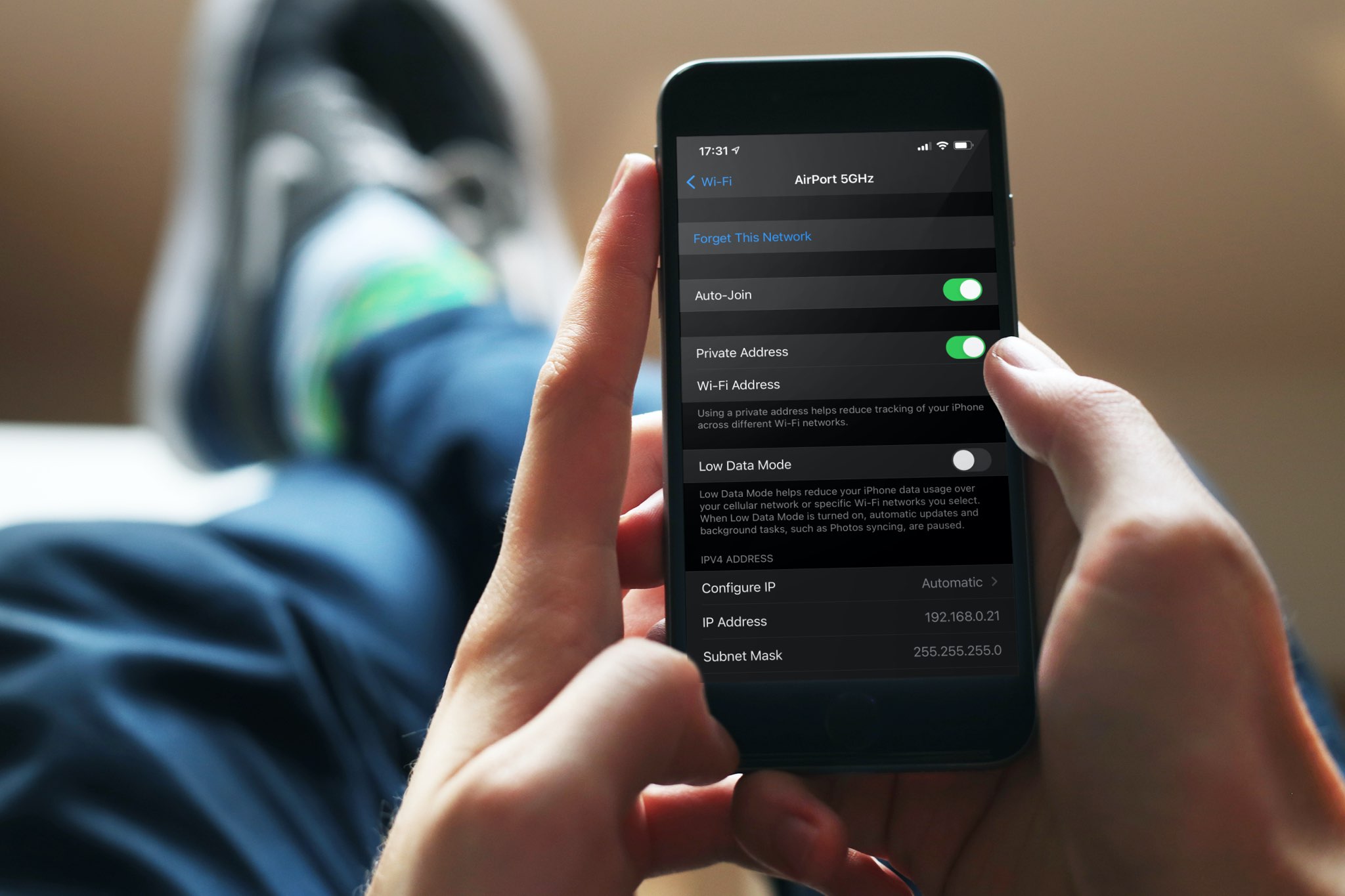
Une adresse Wi-Fi privée protège votre vie privée en réduisant le suivi de votre iPhone, iPad, iPod touch et Apple Watch sur différents réseaux sans fil. Dans ce didacticiel, vous apprendrez à activer une adresse Wi-Fi privée sur vos appareils Apple pour protéger davantage votre vie privée.
À propos des adresses Wi-Fi
Apple écrit:
Pour communiquer avec un réseau Wi-Fi, un appareil doit s’identifier au réseau à l’aide d’une adresse réseau unique appelée adresse de contrôle d’accès multimédia (MAC). Si l’appareil utilise toujours la même adresse MAC Wi-Fi sur tous les réseaux, les opérateurs de réseau et les autres observateurs de réseau peuvent plus facilement associer cette adresse à l’activité réseau et à l’emplacement de l’appareil au fil du temps. Cela permet une sorte de suivi ou de profilage des utilisateurs et s’applique à tous les appareils sur tous les réseaux Wi-Fi.
Avec iOS 14, iPadOS 14 et watchOS 7, vous pouvez configurer votre iPhone, iPad et Apple Watch pour utiliser une adresse MAC différente avec chaque réseau Wi-Fi. Cela réduit le risque de suivi et renforce votre confidentialité. Avec les nouvelles adresses MAC, le réseau ne voit pas les informations telles que le nom, la marque, le type de votre appareil, etc.
Dave Mark, la boucle:
Ainsi, si vous utilisez toujours l’adresse MAC réelle de votre appareil, par exemple, dans votre Starbucks local, il devient facile d’identifier cet appareil de manière unique et de vous suivre. Étant donné qu’une adresse aléatoire est considérée comme un nouveau périphérique réseau, cela peut vous amener à voir une alerte « nouveau périphérique réseau » chaque fois que vous accédez à votre réseau domestique.
Heureusement, vous pouvez modifier vos paramètres Wi-Fi pour activer ou désactiver les adresses privées.
Comment utiliser une adresse Wi-Fi privée
Suivez les didacticiels de la sous-section incluse juste avant pour apprendre à randomiser l’adresse MAC de votre appareil en quelques étapes rapides. Il s’agit d’un paramètre par réseau qui doit être activé manuellement pour chaque réseau que vous utilisez.
iPhone et iPad
Pour que votre iPhone et iPad n’utilisent pas leur adresse MAC réelle et ne définissent pas votre adresse MAC au hasard, vous devez activer le bouton « Adresse privée » dans les paramètres Wi-Fi de votre appareil:
- Ouvrez les paramètres sur votre iPhone ou iPad.
- Choisissez «Wi-Fi» dans la liste racine.
- Appuyez sur «i» à côté du nom du réseau auquel vous vous êtes connecté.
- Faites glisser le commutateur «Adresse privée» sur la position ON pour activer la fonction.
Avec la fonction activée, connectez-vous au Wi-Fi comme vous le faites normalement.
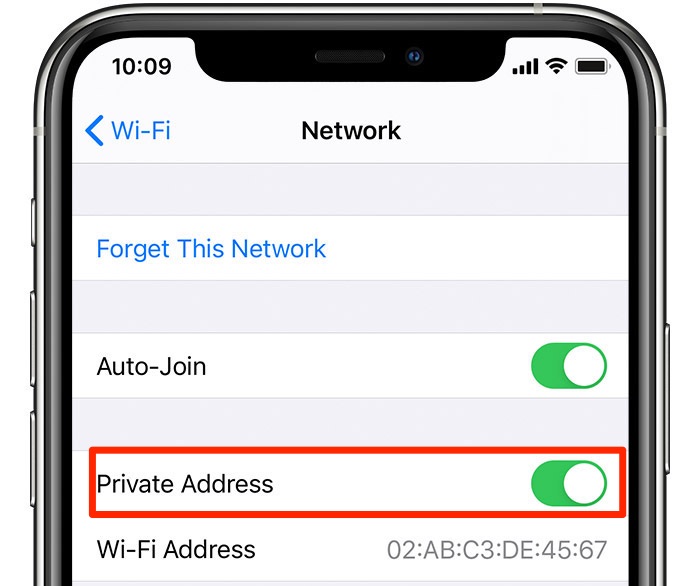
Inversement, faites glisser le commutateur en position OFF pour désactiver la fonction. Si l’appareil utilise actuellement le réseau sans adresse privée activée, vous pouvez voir un avertissement de confidentialité.
Montre Apple
Pour faire passer votre Apple Watch de son adresse MAC réelle à une adresse MAC aléatoire, vous devez activer la bascule «Adresse privée» dans les paramètres Wi-Fi:
- Appuyez sur la couronne numérique de votre Apple Watch, puis ouvrez l’application Paramètres.
- Choisissez «Wi-Fi» dans la liste racine.
- Appuyez sur «i» à côté du nom du réseau auquel vous vous êtes connecté.
- Faites glisser le commutateur «Adresse privée» sur la position ON pour activer la fonction.
Avec la fonction activée, connectez-vous au Wi-Fi comme vous le faites normalement.
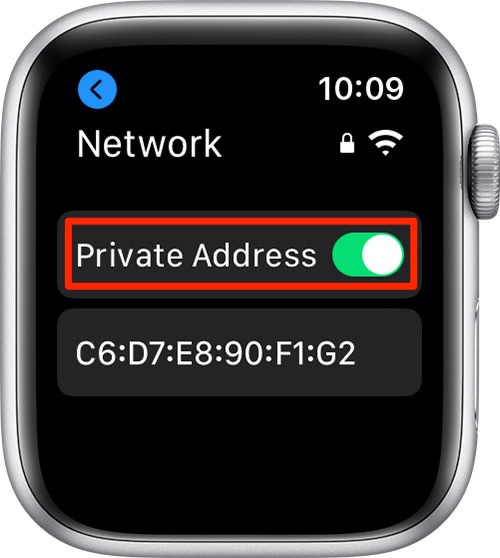
Inversement, faites glisser le commutateur en position OFF pour désactiver les adresses Wi-Fi privées.
Problèmes avec les adresses Wi-Fi privées?
Certains routeurs peuvent être configurés pour vous avertir si un nouveau périphérique (tel que déterminé par son adresse MAC unique) rejoint le réseau. Par exemple, votre routeur peut prendre en charge cette fonctionnalité pour vous indiquer si un voisin ou un acteur non autorisé tente de se connecter à votre réseau. Dans ce cas, vous verrez une notification lorsque votre appareil avec une adresse privée rejoint le réseau pour la première fois.
→ Comment se connecter aux réseaux Wi-Fi depuis le centre de contrôle
Apple a conseillé de laisser le paramètre activé pour tous les réseaux qui le prennent en charge. Cependant, vous pouvez rencontrer des problèmes avec certains routeurs et configurations réseau, entraînant un accès Internet restreint ou inexistant lors de l’utilisation d’une adresse privée. Si vous voyez un message dans vos paramètres Wi-Fi indiquant que le réseau n’a pas d’accès à Internet, essayez d’activer le mode avion pendant quelques secondes, puis désactivez-le. Si cela ne résout pas le problème, arrêtez d’utiliser une adresse privée avec ce réseau.
«Si vous effacez tout le contenu et les paramètres de votre appareil ou utilisez la fonction Réinitialiser les paramètres réseau, votre appareil utilisera une adresse Wi-Fi privée différente la prochaine fois qu’il se connectera au réseau Wi-Fi», précise Apple.
[ad_2]
Poster un Commentaire